INKSCAPE的教程:卡通鱼
1、nkscape的回忆默认工具的字斤谯噌最后设置。因此反对你画可能与本教程中的屏幕截图。:帮助如何纠正最常见的设置可以在此页面上找到Inks艘早祓胂cape的初学者技巧(在新窗口中打开)。漩涡装饰我们首先做的鱼漩涡装饰。·选择创建螺旋工具在屏幕的左侧,从刀具盒设置转弯,三岔口和内半径的价值观:

2、·单击并拖动鼠标来创建一个螺旋,看起来像这样:

3、螺旋是基础花哨的装饰上的鱼。我们将路径效应应用于形状。

4、我们首先创建模式。选择矩形工具从工具箱画一个小矩形在画布上的空白区。

5、·选择节点工具。·矩形对象必须被转换为一个路径,才可以与节点工具进行编辑。这可以这样做:1.通过单击对象到路径的节点工具按钮-工具控制栏,或选择对象从路径菜单路径:

6、·选择不论是由2左外节点:1.左右拖动两个节点选择窗口,或选择一个节点,按住Shift键,然后选择其他节点。

7、通过单击插入新的节点按钮,添加一个新的节点被选择段(:插入键快捷方式)。图形应该是这样的:

8、注:如果您尝试删除该节点与“删除选定的节点按钮”Inkscape中可以尝试保持立方体的形状。这取决于该节盼内溲铫点的工具Inkscape中的设置。双击该节点的工具按钮,这将打开Inkscape中首选项对话框。最后一个选项“删除节点保留形状”决定了您的节点工具的行为。它是由你,你怎么想这一套,你可以在任何时候改变它。如果您有它设置为保存形状,然后使用CTRL键结合的DEL键删除一个节点,而保留形状(覆盖)。·打开对齐,然后按分发对话框(快捷键:SHIFT+CTRL+A)。选择在右侧的单个节点和路径的左侧的中间节点。注:选择顺序是非常重要的。
9、水平对齐选定的节点通过点击该按钮,在对齐的节点部分和分发对话框。定位是做参考的最后一个选择的节点。您现在的路径应该是这样的

10、只有选择离开了中间节点,并使用箭头按钮来有点将其移动到右侧(或使用鼠标,同时按下Ctrl键来约束水平运动)。

11、绘图现在应该是这样的

12、我们訇咀喃谆将使用这种形状如同沿螺旋的图案,但我们并不需要它留在画布上。使用Ctrl+X将它剪切到剪贴板。选择螺旋。通过路径打开路径编辑>路径效应Editior的菜单(快捷键:SHIFT+CTRL+7)。

13、选择从下拉框“模式沿路径”,然后单击“添加”按钮。会出现这种路径效应的选项对话框。

14、单击粘贴路径按钮粘贴我们在剪贴板上的图案螺旋当前路径

15、我们不需要调整任何其他设置本教程中,但随时调整设置你的喜好。一些提示:您可以通过调整宽度设置你的格局有点瘦或胖。你可以通过点吁炷纪顼击编辑-画布上按钮编辑粘贴图案的路径在任何时间。图案将显示在文档的左上角,在绿色的颜色,并且可与节点工具进行编辑。应用信封路径效应此路径效应有时显示意外的结果,但它可以被用来做对象模拟周围可以调整该对象的边界框的快速变形。更改节点类型可能会导致你的对象消失,所以如果你打算尝试这个工具:保存你的工作,记得撤消选项(按Ctrl+Z),知道一个路径效应可以从一个对象在任何时间删除。·螺旋(与施加的图案)应该仍然被选中。添加了“信封变形”路径效应的影响列表中的路径效果编辑器。你的对象可能会调整一下(但并不重要,因为我们正在与向量)。
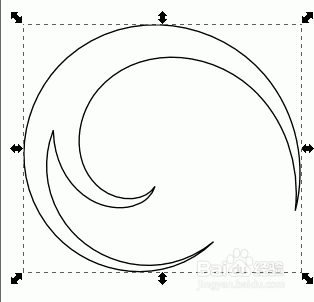
16、点击“编辑画布上”按钮的顶部弯曲的路径。现有的唯一的2endnodes绿色通道将突出你的对象的顶部
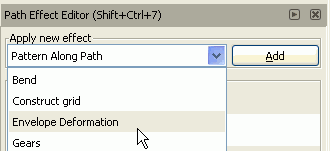
17、现在,类似添加节点之前的路径:选择路径上的2个节点:
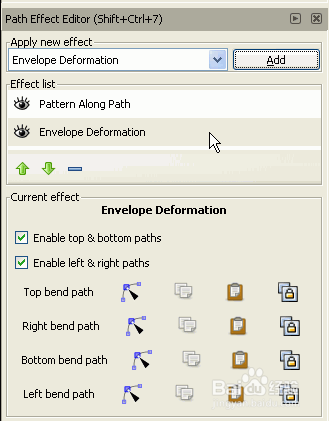
18、插入一个新的节点通过点击节点上的工具-工具控制栏(快捷键:插入键)
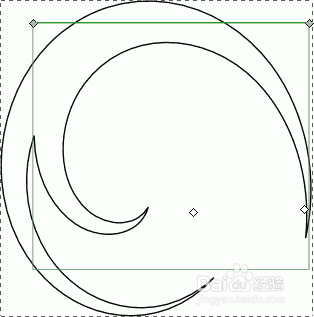
19、只选择新添加的节点,移动有点向上。绘图应该类似于此:

20、点击“编辑画布”的底部弯曲的路径,并重复与底部节点上面的步骤:

21、图纸应该是这样的

22、径效应被直接施加到一个路径,它们可以单独地在任何时候都可以进行编辑。但是,如果你想进一步操纵所得的形状,最好是路径影响永久应用。点击“对象路径”按钮,在节点工具-工具控制栏,或选择路径>对象从菜单路径:

23、应用的效果列表中的路径效果编辑器被清除。形状现在是由单一的路径定义,但它具有比需要的更多的节点。通过选择路径简化>从菜单简化(快捷键:Ctrl+L)
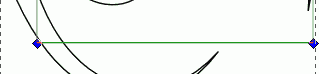
24、注:大多数路径可以简化withouth的复杂操作后显著质量损失,这是一个很好的做法,以做到这一点。鱼形状现在我们已经完成了时尚的装饰鱼,这将是很好的借鉴鱼本身。原因开始装修是所得形状我们现在也被用作基本形状为鱼。使形状的重复选择编辑>从菜单(快捷键Ctrl+D)复制。重复恰在原来的。顶部创建节点工具仍应被选中。选择2个节点为如下所示:
25、通过点击该按钮打破这些节点的路径工具控制栏-在节点工具。在屏幕底部的状态栏,你可以阅读,目前有2子路径:
26、通过选择路径更改子路径各个路径>打散(快捷键:SHIFT+CTRL+K)从菜单中。
27、通过单击画布上的空白区域取消选择两条路径。然后再次单击内部道路,它现在很清楚,该路径被切断。
28、·使用选择工具,然后按Delete键删除的内部通品疏饯懒道。在这一点上,你可能要重新着色的切割路径,很容易看到它针对的完整的形状。按住Shift并单击从调色板任何颜色。我用绿色。使用节点工具选择2endnodes这条道路的。
29、通过点击该按钮加入2endnodes一个新的细分市场绘图应该类似于下方,你可以看到造型沿用了装修的轮廓完美。
30、申请一个萃鲷瘫嘁漂亮的颜色填充的形状(点击用鼠标左键在调色板中的颜色)。本来我提出这说明在明亮的粉红色,但今天我去传统的橙色。我改变了轮廓颜色为黑色(按住Shift键并点击鼠标左键在调色板中的颜色)。
31、·使用选择工具。形状上的装饰的顶部。的对象的顺序可以由页面油田和向下翻页-键来改变。在这种情况下,我们要下发的形状,所以按PageDown键键。
32、这也是一个不错的主意,以填补装修的形状。选择螺旋并点击鼠标左键在调色板任何颜色在屏幕的底部。我用白色。
33、尾部的形状非常简单。·开始用椭圆工具。更改设置这个工具开始=90和结束=270:
34、生成的形状将是一个半椭圆形:
35、绘制另一个椭圆被水平地挤压在减半了ellipe的左侧外边缘。重置椭圆工具到完整椭圆此按钮,如果需要的
36、选择这两个形状和使用路径>差切出较小的椭圆形的椭圆减半了。
37、现在使用节点工具,推动线段位,使它们看起来更时髦一点。
38、·返回到选择工具。给予尾巴相同的填充颜色为鱼的形状(点击在调色板上的颜色鼠标左键)。
39、·重复按Ctrl+D的尾巴。记住重复也正是在原有的顶部创建。从打开的菜单中对象的变换对话框>变换(快捷键:SHIFT+CTRL+M)。
40、·在转换对话框中,选择比例选项卡。勾选了“缩放比例”复选框,并设置宽度为80%(高度将自动跟随)。点击Apply按钮。
41、使较小的尾部重复的(它仍然应该选择),并再次变换对话框中点击应用按钮。
42、更改中间尾部对象的填充颜色为白色。
43、·打开对齐和分布对话框再次(如果你关闭了它)。选择所有的尾巴对象和对齐左右两侧。
44、它可能需要手动或甚缩放对象位进一步使用该节点的工具,从彼此分离的尾部的对象。使用缩放手柄以达到预期的效果。完成鱼选择所有3尾对象,并使用鼠标来定位他们像下面。必须有最大尾对象和主要鱼形状略有重叠。
45、选择大尾巴对象和主要鱼类形状,工会这些对象选择路径>联盟(快捷键:Ctrl++)。这使它们成为一个单一的大的形状
46、·把鱼装修一路前(选择螺旋形状和命中主页键)。现在,绘制一个椭圆上的鱼,表示眼睛的顶部:黑色轮廓和填充颜色为白色。添加一个较小的椭圆瞳孔。
47、·把鱼装修一路前(选择螺旋形状和命中主页键)。现在,绘制一个椭圆上的鱼,表示眼睛的顶部:黑色轮廓和填充颜色为白色。添加一个较小的椭圆瞳孔
48、决定你想要什么突出轮廓。我给鱼(最大的对象)一个笔触粗细这是2倍的较小的淦甓特猩物体的轮廓。注意:您可以选择所有对象(选择一个,按住shift键添加其他)由任何然后设置轮廓宽度一气呵成:右键点击小旁边的数字在屏幕底部的笔触颜色:
49、开放填充和描边对话框(快捷键:SHIFT+CTRL+F)和设置笔触样式选项卡上的笔画宽度
50、已完成的鱼应该是这样的:

51、·通过拖动周围一个选择窗口,并将其组中选择各种形状。菜单对象>组(快捷键:Ctrl+G)敲定插图添加一定元素绘制。·画中的蓝色深浅不同的一些小球和灰色气泡。不要忘了不同的颜色的轮廓了。


52、·用贝塞尔工具,形状与一些海藻设定为“三角形”。烂瘀佐栾这个选项自动应用路径效应“沿路径图案”,而是用一个三角形。路径可以精输奘兔炫确地进行编辑和以前一样所示。使用贝塞尔工具有所帮助,请点击这里:如何画一个贝塞尔路径(在新窗口中打开)。·使用路径>对象到路径的海藻对象永久应用路径效应。设置填充颜色为绿色,并勾勒出一个非常深绿色。

53、画上一个大大的矩形作为背景,并与蓝色填充它。把它所有的方式与结束键后面。
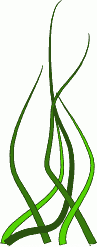
54、清理海藻的底部,我们采用剪贴蒙版。作为矩形背景正是我们想要的大小,该对象是非常适合作为剪贴路径。确保海藻有点矩形外,使我们可以做出明确的。
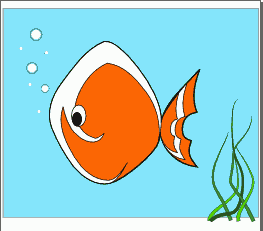
55、复制背景矩形。它应显示为顶级对象。

56、现在选择的是绘图的一部分的所有对象-拖动周围的所有对象选择窗口,如果需要缩小

57、·选择对象>剪辑>设置在菜单中。·裁剪使用TOP对象的选择,裁剪后的剪辑对象消失。·注意:剪取PARTH施加到在选择中的所有对象。因为只有海带超过图纸尺寸,我们可以只裁剪了。
